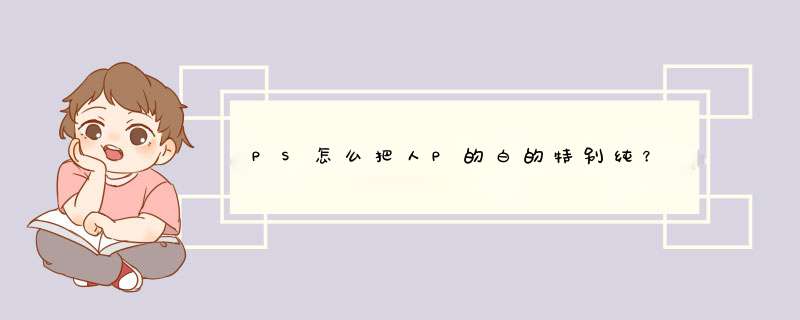
1、打开PS后,复制图层,在新图层 *** 作,可方便随时 *** 作隐藏图层的小眼睛按钮,查看对比效果。
2、一键获取选区,然后点击通道页面,出现如图红框的样子,按住Ctrl键不放,鼠标左键点击RGB图层,画面会出现一个选区。
3、填充选区立刻变白,得到选区之后,返回到图层页面,填充背景色到选区,快捷键为Ctrl+Delete。要注意的是,此刻背景色要是系统默认的前黑后白。
4、调整透明度,恢复皮肤质感,取消选区,得到美白效果,但是为了让画面里皮肤更有质感,通常会把调整过的图层透明度降低,这张我选择65%的透明度。
5、看下对比图,这个方法快捷简单,非常实用。
下面介绍在PS中把背景P成白色的方法,希望本指南能帮到大家。启动PS软件,把素材拉到PS中。
从工具栏中调出快速选择工具。
把的背景全选中。
鼠标移到图层面板底部这里,点击调整图层的按钮
d出的菜单中再点:纯色
d出拾色器,从中设置白色。再点确定。
看画布中的,背景已变成了白色了。
欢迎分享,转载请注明来源:内存溢出

 微信扫一扫
微信扫一扫
 支付宝扫一扫
支付宝扫一扫
评论列表(0条)